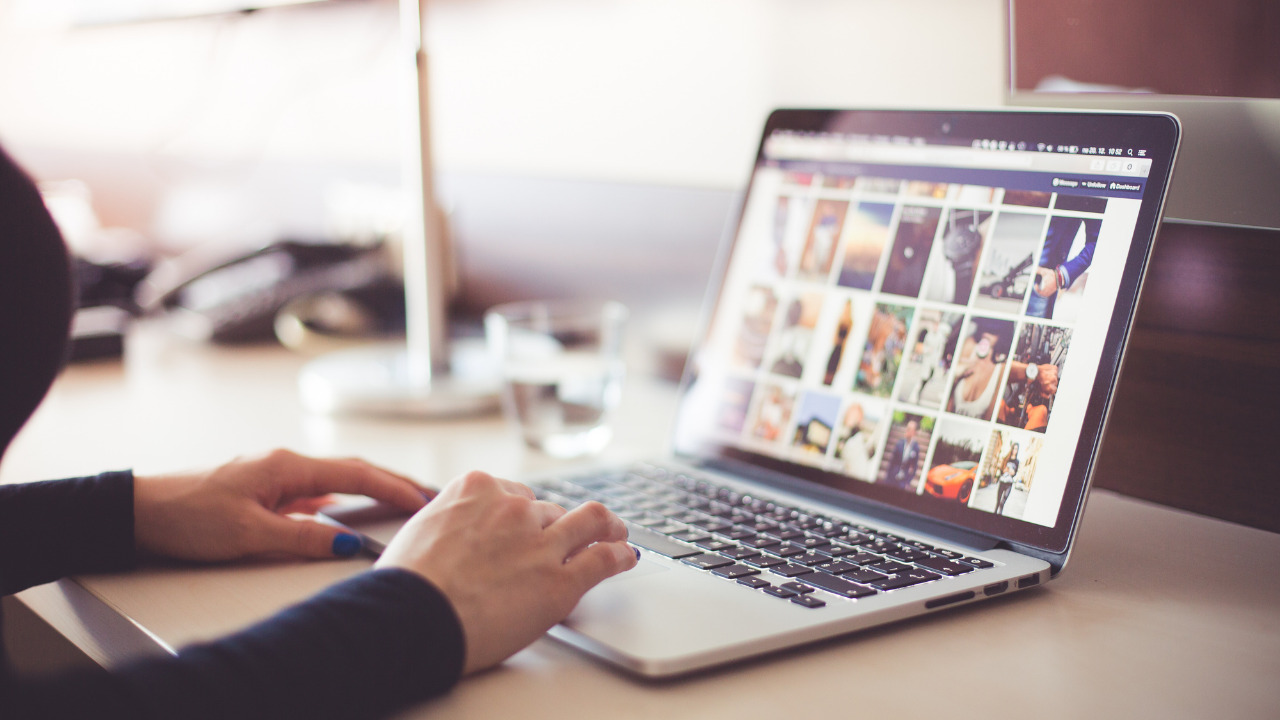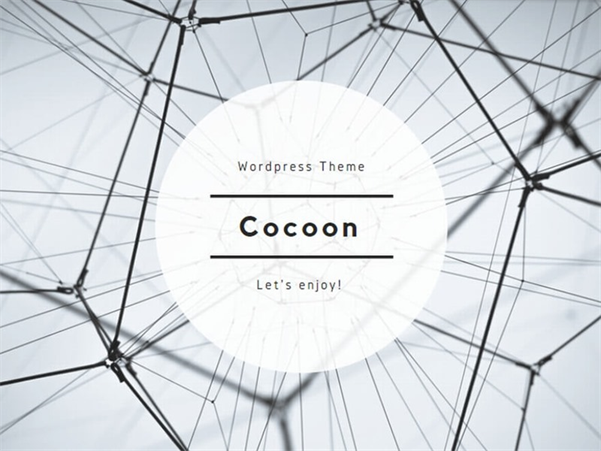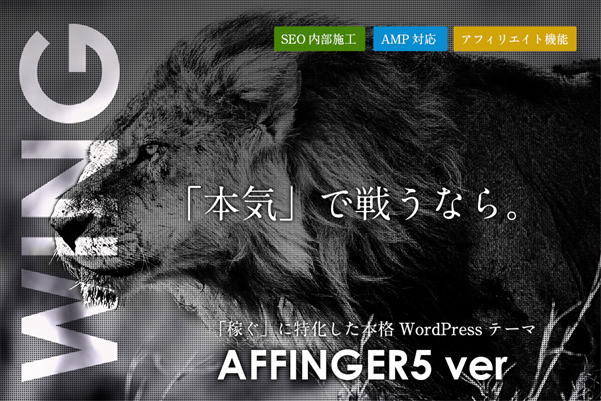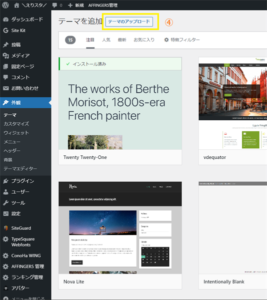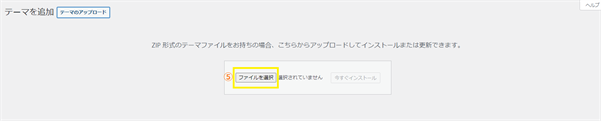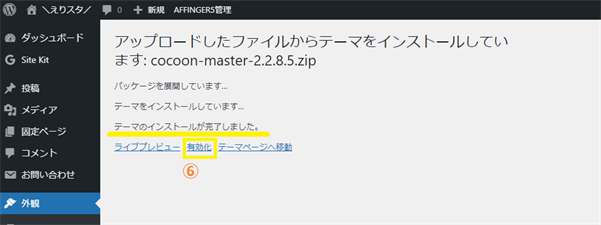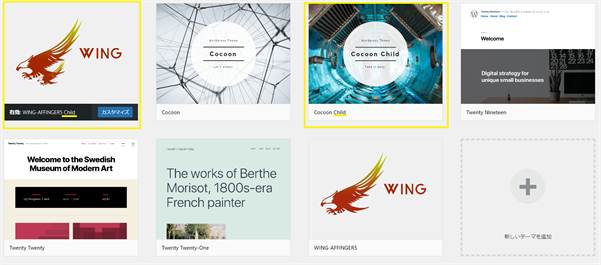こんにちは、えり(@eridoma_mogu2)です。

とお悩みの方!
ブログのデザインは、入れるテーマによって変わります。
この記事では、初心者におすすめのテーマ(無料・有料)とインストール方法を紹介します!
この記事でわかること
- 初心者におすすめのテーマ
- テーマのインストールと適用方法
初心者におすすめのテーマは?
初心者におすすめのテーマは無料なら『Cocoon』、有料なら『AFFINGER 5』です。
無料のおすすめテーマは『Cocoon』
わいひらさんが作成しているテーマです。
冒頭にも書いたとおり、ConoHa WINGでWordpresブログを作成するとCocoonのテーマを自動でインストールできます。
ポイント
- SEO対策がばっちり
- ページ高速化
- 収益性の高い位置に好みの広告フォーマットを選択して表示できる
- 吹き出し機能が充実
- 定型文をテンプレート登録できる
- 初心者でも扱いやすい
- なんといっても無料!

私はほかに3サイトのブログを運営していますが、そのうち2サイトはずっとCocoonを使用しています。
もちろん、収益化も問題なくできてますよ!
Cocoonの詳細は、こちらのページをご確認ください。
有料のおすすめテーマは『AFFINGER 5』
ブログで稼ぎたい!って人は、アフェリエイトに特化したAFFINGER 5がおすすめです。
ポイント
- アフィリエイトに特化している
- ページ高速化
- シンプルでおしゃれなサイトが作れる
- ふきだしやボタン機能などが標準搭載で使いやすい
- 多くの有名サイトの方が使用していて実績十分
- 使い方を説明したサイトが豊富で初心者でも扱いやすい
- 自分のすきなようにカスタマイズできる(カスタマイズ性が高い)
このブログは、AFFINGER 5を使用しています。
カスタマイズ機能が多彩ですごく使いやすいです。
収益化を目指す人や自分だけのブログを作りたい方には、すごくおすすめ!
使い方を説明したサイトも豊富なので「使い方がわからない!」「これってどうしたらイイんだろう?」ってときも、検索すればすぐに解決できます。
AFFINGER 5の詳細は、こちらのページをご確認ください
テーマのインストールと適用方法
テーマのインストール方法と適用方法を順に沿って解説します。
画像のとおりに進めるだけなので、簡単ですよ♪
1.テーマをダウンロードする
各DLページからテーマをダウンロードします。
テーマによってダウンロード方法が少し異なりますが、どれも難しくありません。
各テーマのサイトにダウンロード方法が記載してあるので、その通りに行えば簡単にできます。
2.ダウンロードしたテーマをWordpresにアップロードする
①外観 → ②テーマ → ③「新規追加」または「新しいテーマを追加」をクリック
④「テーマのアップロード」をクリック
⑤「ファイルを選択」をクリックして、ダウンロードしたzipファイルを選択します。
ダウンロードは親テーマと子テーマの2種類あるはずなので、2種類ともアップロードをするようにしましょう!
⑥「テーマのインストールが完了しました。」と表示されたらOK!
「有効化」をクリックして完了です!
有効化するのは子テーマです。
上記画像のように『Child』と書かれているのが子テーマになります。
ポイント
- 親テーマと子テーマのどちらもダウンロード&アップロードする
- 有効化するのは子テーマ
私は「AFFINGER 5」と「Cocoon」のどちらもダウンロード&アップロードをしていますが、このサイトで現在使用しているのは「AFFINGER 5」です。
なので、「AFFINGER 5」しか有効化していません。
有効化したテーマが反映されます。
まとめ
無料テーマであれば「Cocoon」、有料テーマであれば「AFFINGER 5」がおすすめです。
最初に無料の「Cocoon」を使って、慣れてきたから「AFFINGER 5」にしよう!っていうのもアリですが正直おすすめはできません。
途中でテーマを変えると、すでに書いている記事のデザインが変わってしまうので修正に時間がかかります。

なので、ブログでしっかり稼ぎたい!って人は最初から「AFFINGER 5」を入れたほうがイイです。
逆に、自分の各ブログで収益化できたらいいな…♪って方は、「Cocoon」で良いかと!
自分のブログの方向性を考えて、自分にあったテーマをインストールしてくださいね☆